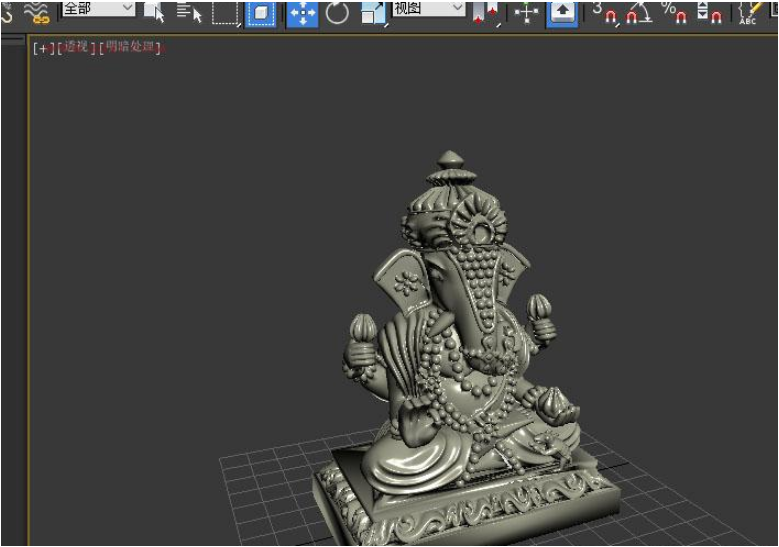ps怎么把图片变清晰?一个简单指令就能让photoshop图片变清晰(ps让图片变清晰的方法)优质
我们经常会使用Photoshop软件进行简单的效果图处理。当效果图很模糊的时候我们应该怎么把ps图片变清晰呢?本期。云渲染农场为您带来了一个简单指令就能让photoshop图片变清晰的操作步骤。快来和我们一起看看吧!
ps怎么把图片变清晰?
步骤一。首先将一张模糊的照片打开放到ps中。然后点击一下右键找到格栅化然后点击它。然后在复制一层。快键键ctrl+j。
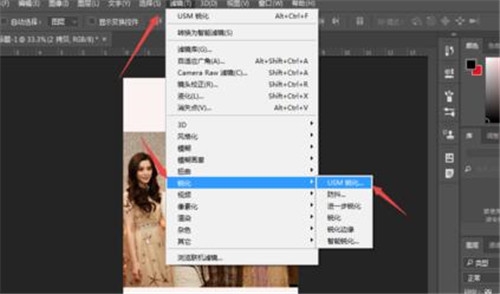
步骤二。然后选中复制的一层。打开滤镜→锐化→USM锐化。使用这个指令就能让photoshop图片变清晰了。然后调整一下这个数值。在调整数值的时候可以看到照片的变化。
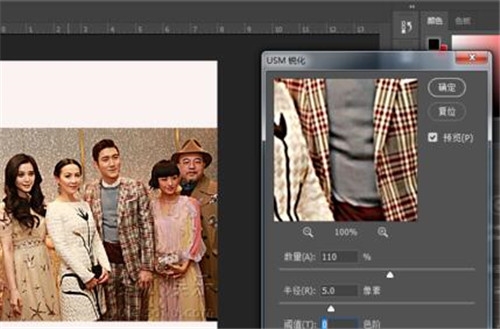
步骤三。然后我们点击合并快键键ctrl+e,然后在将合并PS图片变清晰的在复制一层。然后我们打开通道。选择红色的通道。然后在打开滤镜→锐化→USM锐化。然后将数值调高。
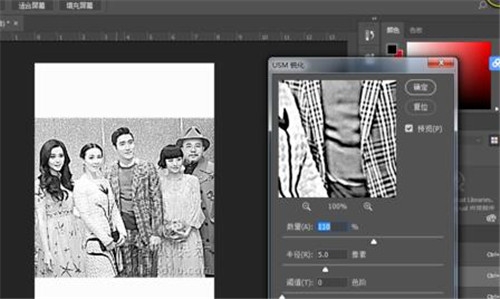
步骤四。然后我们返回图层将复制的图层透明感减半。然后在和下面的图层合并。按住ctrl同时选中两个图层然后合并。快键键ctrl+e。这样就成功完成了ps把图片变清晰的操作啦!
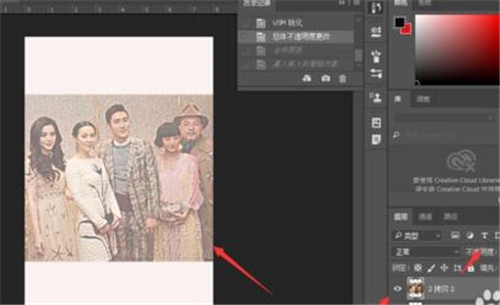
更多>>PS怎么去除水印签名?三步完成ps去水印的操作方法
以上就是云渲染农场为您带来的让photoshop图片变清晰的操作。希望本期的分享能够给大家带来一定的帮助。
更多精选教程文章推荐
以上是由资深渲染大师 小渲 整理编辑的,如果觉得对你有帮助,可以收藏或分享给身边的人
本文标题:ps怎么把图片变清晰?一个简单指令就能让photoshop图片变清晰(ps让图片变清晰的方法)
本文地址:http://www.hszkedu.com/14354.html ,转载请注明来源:云渲染教程网
友情提示:本站内容均为网友发布,并不代表本站立场,如果本站的信息无意侵犯了您的版权,请联系我们及时处理,分享目的仅供大家学习与参考,不代表云渲染农场的立场!
本文地址:http://www.hszkedu.com/14354.html ,转载请注明来源:云渲染教程网
友情提示:本站内容均为网友发布,并不代表本站立场,如果本站的信息无意侵犯了您的版权,请联系我们及时处理,分享目的仅供大家学习与参考,不代表云渲染农场的立场!